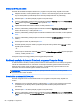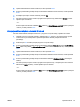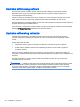User Manual - Windows 8.1
4. Upišite administratorsku lozinku za BIOS, a zatim pritisnite Enter.
5. Pomoću pokazivačkog uređaja ili tipki sa strelicama odaberite interni tvrdi disk, a zatim pritisnite
Enter.
6. Pročitajte upozorenje. Da biste nastavili, pritisnite DA.
7. Da biste spremili promjene i izašli iz programa Computer Setup, kliknite ikonu Spremi, a zatim
slijedite upute na zaslonu.
– ili –
Pomoću tipki sa strelicama odaberite Main (Glavno) > Save Changes and Exit (Spremi promjene
i zatvori), a zatim pritisnite enter.
Uklanjanje zaštite značajkom automatski DriveLock
Da biste uklonili zaštitu značajkom DriveLock u programu Computer Setup, slijedite ove korake:
1. Uključite ili ponovo pokrenite računalo i pritisnite tipku esc kad se u dnu zaslona pojavi poruka
"Press ESC key for Startup Menu" (Pritisnite tipku ESC da biste pristupili izborniku za
pokretanje).
2. Pritisnite tipku f10 da biste pristupili programu Computer Setup.
3. Pomoću pokazivačkog uređaja ili tipki sa strelicama odaberite Security (Sigurnost) > Hard Drive
Tools (Alati tvrdog diska) > Automatic DriveLock (Automatska zaštita DriveLock) i zatim pritisnite
enter.
4. Upišite administratorsku lozinku za BIOS, a zatim pritisnite Enter.
5. Pomoću pokazivačkog uređaja ili tipki sa strelicama odaberite interni tvrdi disk, a zatim pritisnite
Enter.
6. Pomoću pokazivačkog uređaja ili tipki sa strelicama odaberite Disable protection (Onemogući
zaštitu).
7. Da biste spremili promjene i izašli iz programa Computer Setup, u donjem lijevom kutu zaslona
kliknite ikonu Save (Spremi), a zatim slijedite upute na zaslonu.
– ili –
Pomoću tipki sa strelicama odaberite Main (Glavno) > Save Changes and Exit (Spremi promjene
i zatvori), a zatim pritisnite enter.
HRWW Upotreba lozinki 87